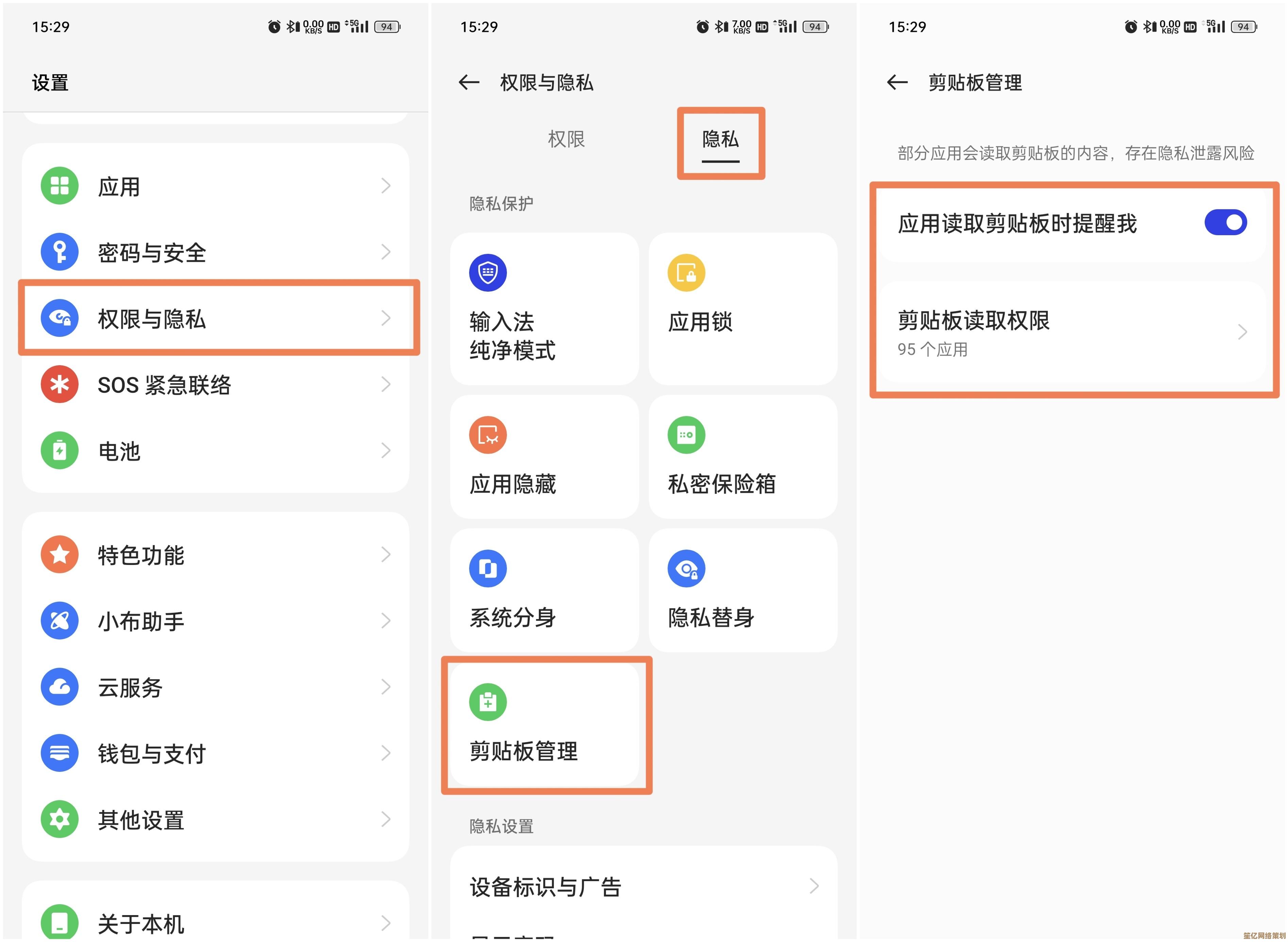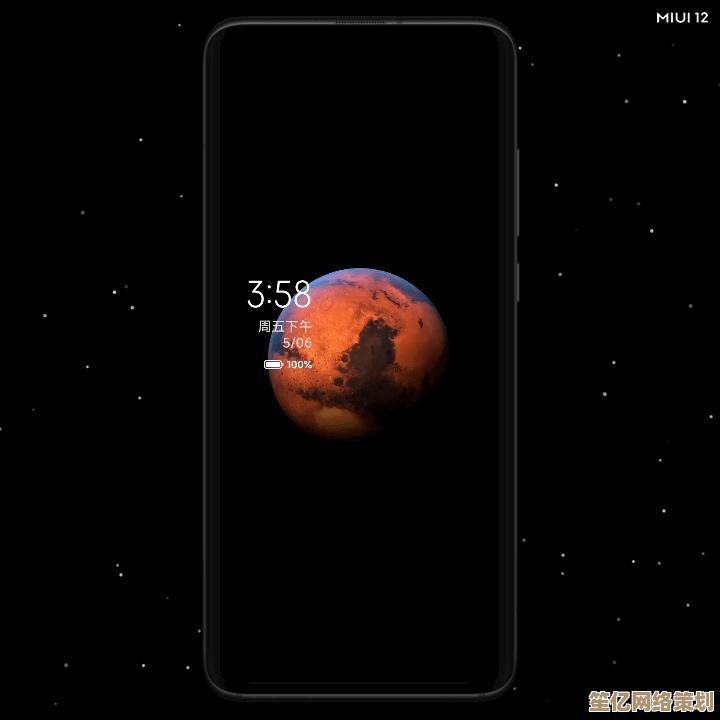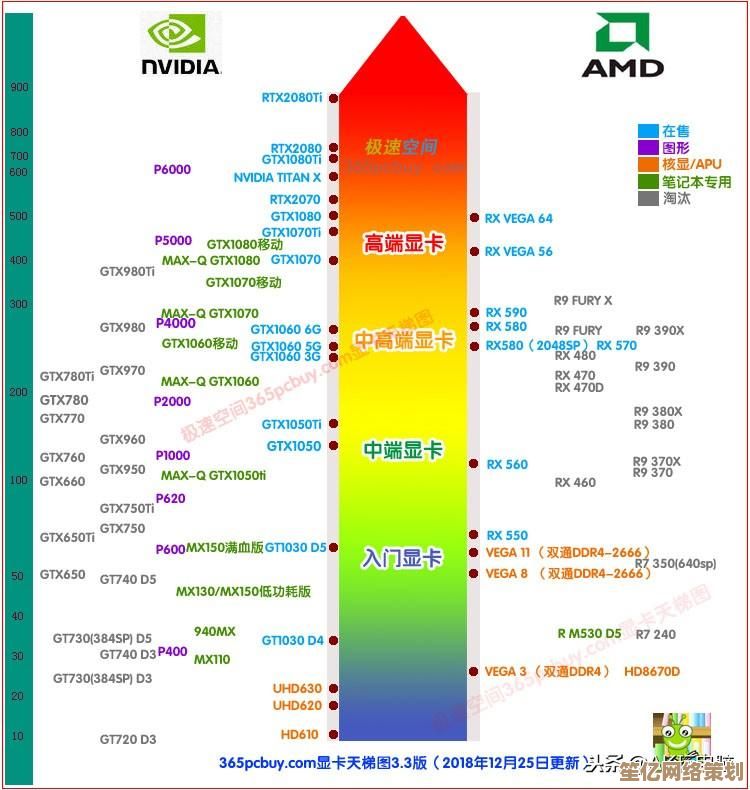Win11系统镜像制作教程:一步步教你创建个性化安装镜像
- 游戏动态
- 2025-10-07 20:21:26
- 1
本文目录导读:
从零折腾Win11镜像:我的翻车记录与复活心得
说实话,第一次想到自己搞Win11安装镜像纯粹是因为被微软强推更新搞烦了,官方镜像装完一堆我用不上的小组件和预装软件,C盘莫名其妙少了10个G,还得花半小时卸载——这种体验我真的受够了,行,那我自己弄个干净的,顺便把常用软件塞进去,省得每次重装都得重新找安装包。
但真动手了才发现,这事比想象中复杂得多,翻了好几篇教程,不是步骤跳得太快,就是用的工具老掉牙,我中途甚至把U盘搞崩了两次(别问,问就是直接拔了),最后才摸出点门道,如果你也想折腾,不妨看看我的踩坑笔记。
▍ 准备工作:别急着下载,先盘清楚家底
-
原版镜像从哪下?
微软官网其实藏得很深,我最后是在MSDN我告诉你(next.itellyou.cn)捞到的正经镜像,注意别手滑下到带"Modified"字样的版本,鬼知道里面加了什么私货。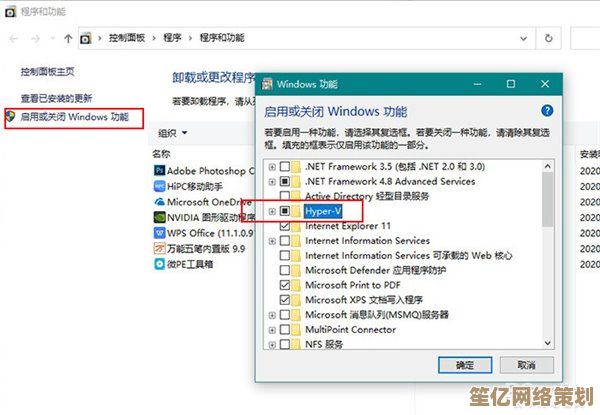
-
工具选哪个?
试过第三方工具包,最后还是回归微软亲儿子:MSMG Toolkit 和 NTLite,前者免费但操作反人类,后者付费但界面友好(建议官网买许可,淘宝密钥容易翻车),我抠门先用免费版,结果处理.NET框架依赖时直接报错,只好乖乖掏钱。 -
空间够不够?
解压镜像+工作目录至少留出20GB空闲空间,我第一次操作时C盘只剩5GB,工具直接卡死,还误删了桌面文件(血泪教训:千万别用系统盘当工作目录!)。
▍ 实操阶段:删减功能像拆炸弹
这步最刺激,用NTLite加载镜像后,看到那么多可删组件简直兴奋——但乱删绝对会翻车。
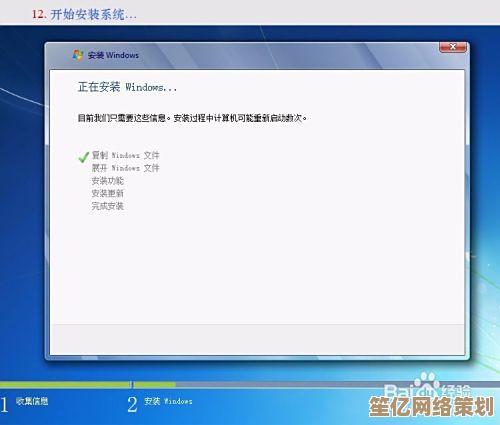
- 删Windows Defender:爽了吧?下次插同事U盘中勒索病毒别哭。
- 删Edge:结果系统更新时报错循环,被迫重装。
- 删触摸键盘: Surface用户当场去世。
我的保守方案:
只删了遥测相关服务、Cortana(这玩意中文版压根不能用)、预装游戏和冗余字体包,顺便禁用了BitLocker自动弹窗(对我这种记不住恢复密钥的人来说简直是救命操作)。
▍ 注入驱动:意外救了老机器
同事2017年的联想小新无线网卡驱动总掉线,官方早就停止支持,我从驱动精灵备份了稳定版驱动,打包进镜像,装完系统直接连上WiFi,他差点跪下来叫我爹(夸张了,但确实省了找驱动的时间)。
工具用DISM++就行,注意架构要对准x64/arm64,别像我一样给Intel电脑塞了ARM驱动…
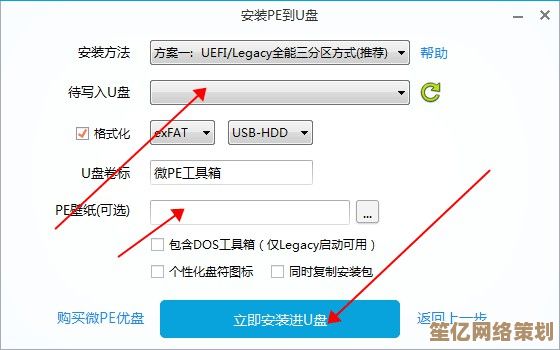
▍ 封装软件:别贪心,会炸
本想塞个Chrome和微信就算了,后来贪心加了PS和Office,结果镜像膨胀到8GB,U盘刻不下,重来一遍只留了:
- 7-Zip(比WinRAR清爽)
- Geek Uninstaller(卸载神器)
- 火绒(安静不弹窗)
- 微信PC版(打工人刚需)
重点:软件必须用静默安装参数!比如微信的/S,不然装到一半卡在用户界面就尬住了。
▍ 最终测试:虚拟机救了我狗命
直接实机测试?勇士行为!我在VMware里装了三次:第一次引导失败,第二次输入法丢失,第三次终于成功,节省的重装时间够吃两顿火锅了。
写在最后
现在我的U盘里躺着两个镜像:一个极简版(办公用),一个全家桶(给懒得折腾的朋友),虽然折腾过程快把我逼成强迫症,但看到10分钟装完系统+常用软件直接可用的样子,还是爽到了。
如果你也想尝试,
- 永远备份原始镜像
- 删组件前查三次资料
- 测试!测试!测试!
(对了,最后发现其实微软官方有「Media Creation Tool」能定制镜像…但谁让我爱折腾呢:)
本文由庾鸿宝于2025-10-07发表在笙亿网络策划,如有疑问,请联系我们。
本文链接:http://waw.haoid.cn/yxdt/21838.html